Mit der Verbreitung des Internets erhalten Sie möglicherweise viele SWF-Dateien auf verschiedenen Websites oder manchmal von Ihren Freunden. Wenn Sie sie auf Ihrem Mac oder Windows-Computer abspielen, wird möglicherweise ein Fehler angezeigt. Es scheint, dass das Dateiformat nicht mit dem Medienprogramm kompatibel ist. Um das Problem zu lösen, können Sie die SWF-Dateien in MOV konvertieren-ein beliebtes Format, das von QuickTime und vielen anderen Mediaplayern unterstützt wird. Dieser Artikel stellt Ihnen den besten SWF-zu-MOV-Konverter vor und zeigt Ihnen eine einfache Anleitung zum Konvertieren von SWF in MOV.
Warum SWF in MOV konvertieren?
SWF ist ein Adobe Flash-Dateiformat, das für Multimedia, Vektorgrafiken und ActionScript angewendet wird und Animationen oder Applets enthalten kann, die zu verschiedenen Interaktivitäts-und Funktionsgraden gehören. Jetzt ist die SWF-Datei das dominierende animierte Format im Internet, da die Grafiken einfach skaliert, schnell geladen, kleiner, reibungslos komprimiert usw. werden können.
SWF ist ein Adobe Flash-Dateiformat, das für Multimedia, Vektorgrafiken und ActionScript angewendet wird und Animationen oder Applets enthalten kann, die zu verschiedenen Interaktivitäts-und Funktionsgraden gehören. Jetzt ist die SWF-Datei das dominierende animierte Format im Internet, da die Grafiken einfach skaliert werden können, schnell geladen werden können, kleiner sind, eine reibungslose Komprimierung usw.
Konvertieren Sie SWF-Video mit VideoSolo Video Converter in MOV
Um SWF-Videos in MOV zu konvertieren, benötigen Sie einen perfekten SWF-MOV-Konverter, der Ihnen hilft. Ich möchte Ihnen VideoSolo Video Converter Ultimate vorstellen, einen wunderbaren Videokonverter, mit dem Sie das Format Ihrer Videodateien und anderer digitaler Medien schnell ändern können. Mit diesem reibungslosen und benutzerfreundlichen Programm können Sie Videos in mehr als 300 Formate konvertieren, darunter MOV-, MP4-, AVI-, MKV-und weitere Videoformate. Jetzt können Sie auf die Schaltfläche unten klicken, um das Programm zu erhalten und zuerst die kostenlose Testversion zu testen.
Im folgenden Tutorial erfahren Sie, wie Sie SWF-Videos mühelos in MOV konvertieren.
Schritt 1. SWF-Videodateien hinzufügen
Starten Sie VideoSolo Video Converter Ultimate auf Auf Ihrem Computer sehen Sie eine übersichtliche Oberfläche. Klicken Sie auf die Schaltfläche „Dateien hinzufügen“, um die SWF-Videos von Ihrem Computer in dieses Programm zu laden, oder ziehen Sie die SWF-Videos direkt in das Programm. Die Stapelkonvertierung wird unterstützt, sodass Sie dem Programm beliebig viele Dateien gleichzeitig oder den gesamten Ordner hinzufügen können.
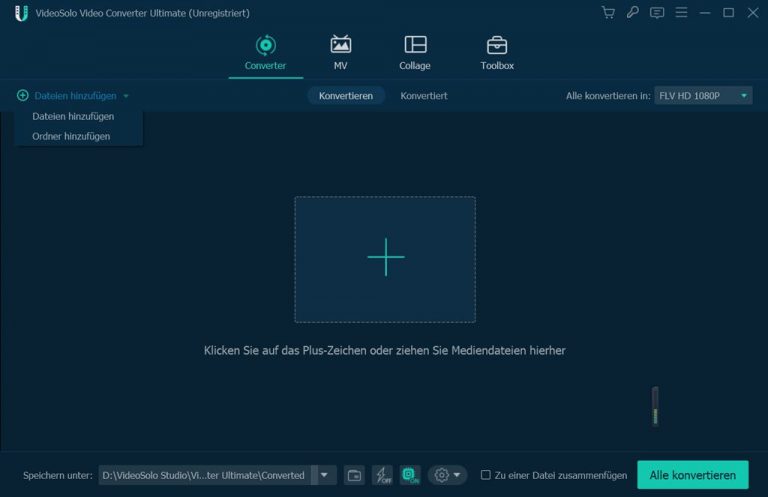
Schritt 2. Ausgabeformat auswählen
Klicken Sie auf den Abwärtspfeil der Option „Alle konvertieren in“. Daraufhin wird ein Dropdown-Menü angezeigt Liste mit mehreren Formatauswahlen. Um das „MOV“-Format im Katalog „Video“ auszuwählen, wählen Sie die Registerkarte „MOV“ in der linken Spalte und wählen Sie ein voreingestelltes Profil in der Liste aus. Sie können „MOV“ auch direkt in der Suchleiste suchen, wenn Sie es nicht sofort finden können. Darüber hinaus können Sie in der einen Profilzeile auf „Benutzerdefiniertes Profil“ klicken, um einige Parameter wie Encoder, Auflösung, Bildrate, Bitrate usw. Zu ändern.
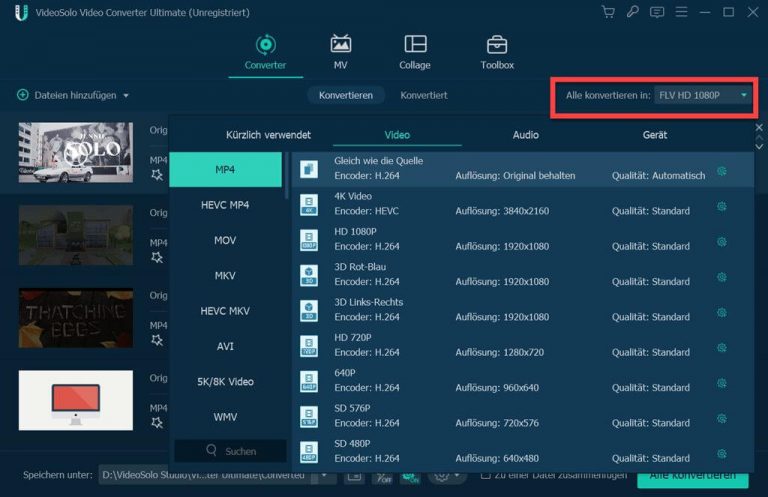
Schritt 3. Wählen Sie den Ausgabeordner
Klicken Sie unten auf das Symbol „Ausgabeordner öffnen“. Sie können den Standardausgabeordner oder den zuvor festgelegten Ordner öffnen. Wenn Sie den Ausgabeordner ändern müssen, klicken Sie auf den Abwärtspfeil der Option „Speichern unter“ und wählen Sie „Durchsuchen und Ordner auswählen“, um den Ausgabeordner auszuwählen.
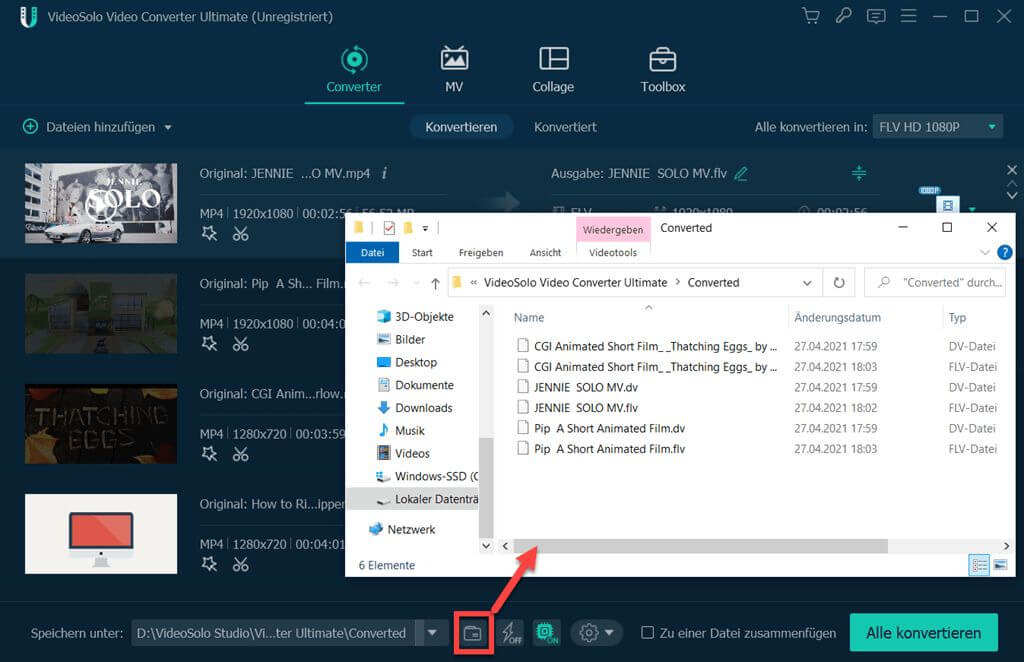
Schritt 4. SWF in MOV konvertieren
Wenn alle Einstellungen vorgenommen wurden, klicken Sie auf Schaltfläche „Alle konvertieren“, um die Konvertierung von SWF in MOV zu starten. Sie können den Fortschritt der Konvertierung in der Benutzeroberfläche überprüfen. Wenn die Konvertierung abgeschlossen ist, gehen Sie zum Feld „Konvertiert“ oder öffnen Sie den Ausgabeordner direkt, um die konvertierten Videos zu finden.
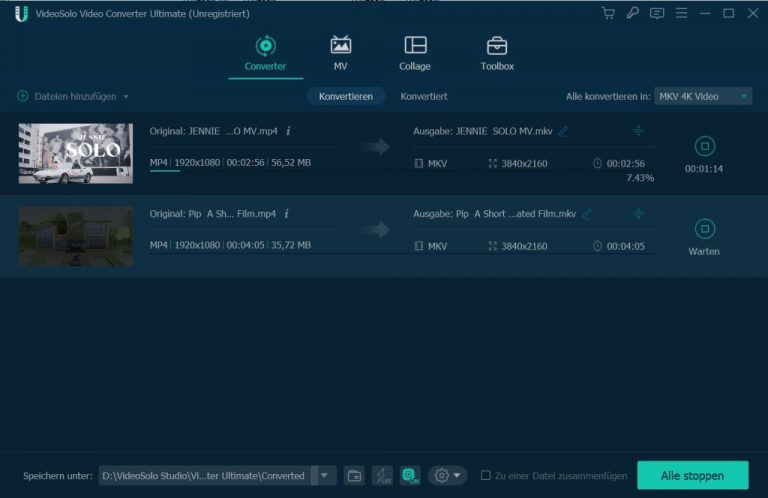
Alle Schritte zum Konvertieren von Videos sind oben aufgeführt. Sie gelten für alle Formatkonvertierungen und können nach Ihren Anforderungen konvertiert werden. Übertragen Sie jetzt die konvertierten MOV-Videos auf Ihr Apple-Gerät. Sie können Ihre SWF-Dateien problemlos mit QuickTime, iPhone oder iPad abspielen. Laden Sie VideoSolo Video Converter Ultimate herunter und probieren Sie es an. Sie werden ein einzigartiges Erlebnis haben.

 wpDiscuz
wpDiscuz